centOS是red hat公司推出的linux系统,现在最新的开源版本,就是centOS7。那么这篇博客就是讲在虚拟机中安装centOS7,教程我是很早就写好了,只是以前没有公开,现在贴到博客上来。当然环境的安装还有一些其它的教程,比如:linux里安装mysql、oracle、php环境、禅道、邮件服务器等。当然有些教程,之前写得太简单了,简单到只有我自己看得懂,所以还需要再整理一下,才能贴出来。那因为这些教程都是比较早写的,所以原先写的时候所参考的博客,也已经不太记得了,主要是有些教程,原先自己安装的时候,也是参照了好几篇博客,才折腾出来的,如果只参照一篇网上的博客,是安装不起来的,这个还是有点坑的。那么,接下来就进入正题,开始安装了!
资源地址:https://pan.baidu.com/s/1MX4t_kT3iNHmtIsO67YqXQ,提取码:nn1k。VM12目录下是虚拟机安装包,centOS7目录下是centOS7的镜像。
首先在电脑上新建一个文件夹,用来存放虚拟机文件,这里我就在D盘下新建一个文件夹vmLinux。
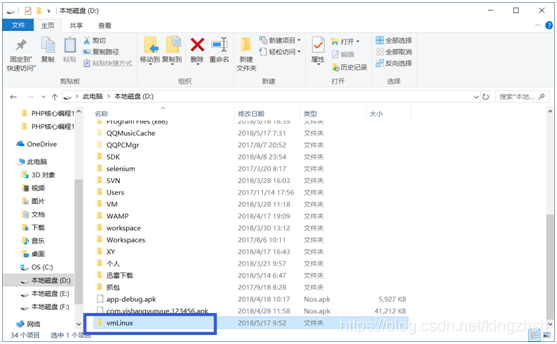
然后打开虚拟机,文件——新建虚拟机
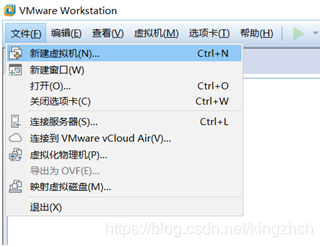
弹出配置窗口
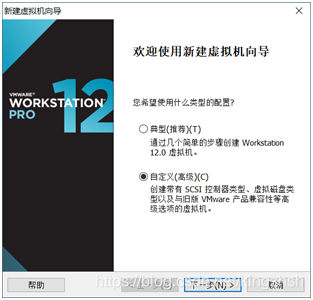
选自定义,下一步:
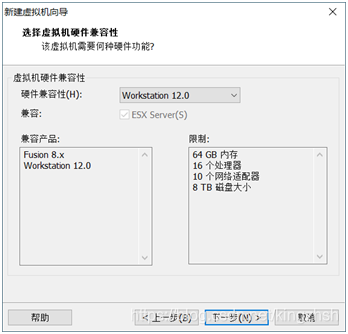
下一步:
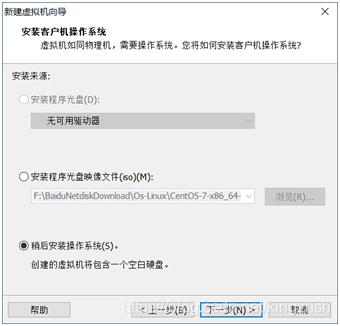
选稍后安装操作系统,下一步:
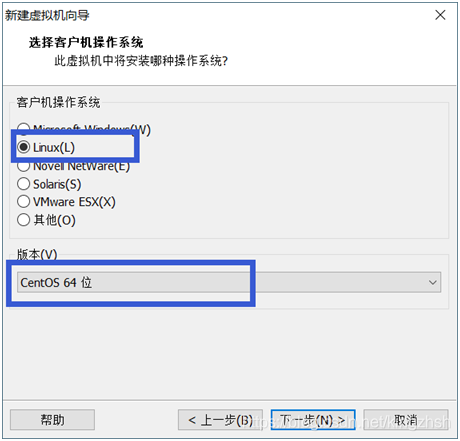
客户操作系统选Linux,版本选CentOS 64位,下一步:
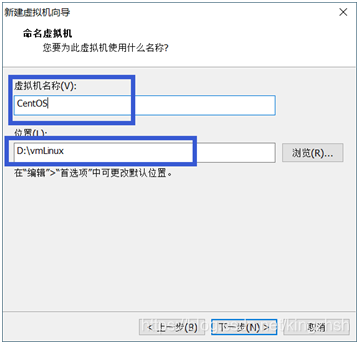
虚拟机名称,可以随便取,就是创建了多个虚拟机的时候,用来区分其它虚拟机的。位置就选D盘下新建的vmLinux文件夹,下一步:
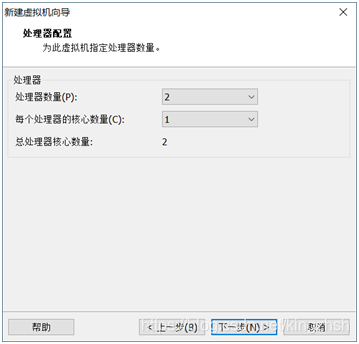
设置虚拟机的CPU数量,根据电脑的配置来,下一步:
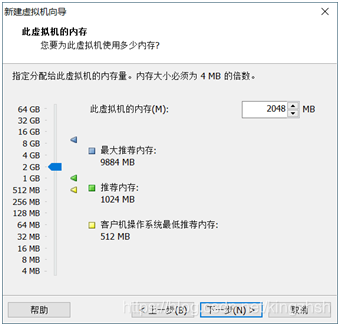
分配给虚拟机的内存,这里我设置2G,下一步:
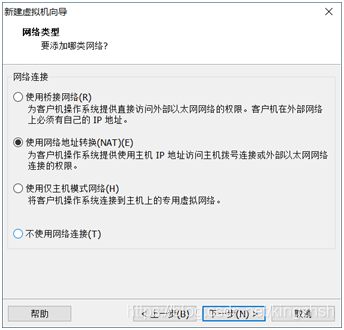
网络有四个选项:
- 使用桥接网络,则虚拟机和你的物理机,在局域网内,是平级的,局域网内的其它电脑可以通过虚拟机的IP地址,直接连接虚拟机。所以使用这个,可以很方便让局域网内的其它电脑访问你的虚拟机。但是有个弊端,就是如果你物理机








 本文介绍了如何在虚拟机中安装CentOS7的详细步骤,包括创建虚拟机、选择NAT网络模式、配置虚拟磁盘,以及安装过程中的分区设定和ROOT密码设置。此外,还讲解了如何通过SecureCRT连接虚拟机,并设置端口映射以便局域网内其他电脑访问。
本文介绍了如何在虚拟机中安装CentOS7的详细步骤,包括创建虚拟机、选择NAT网络模式、配置虚拟磁盘,以及安装过程中的分区设定和ROOT密码设置。此外,还讲解了如何通过SecureCRT连接虚拟机,并设置端口映射以便局域网内其他电脑访问。
 最低0.47元/天 解锁文章
最低0.47元/天 解锁文章

















 被折叠的 条评论
为什么被折叠?
被折叠的 条评论
为什么被折叠?








